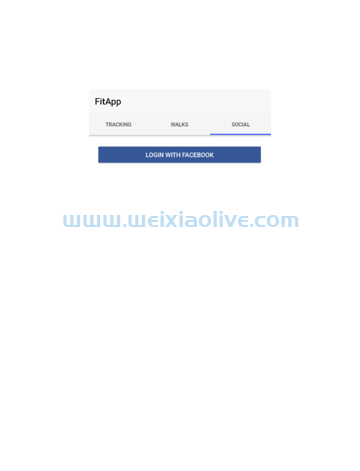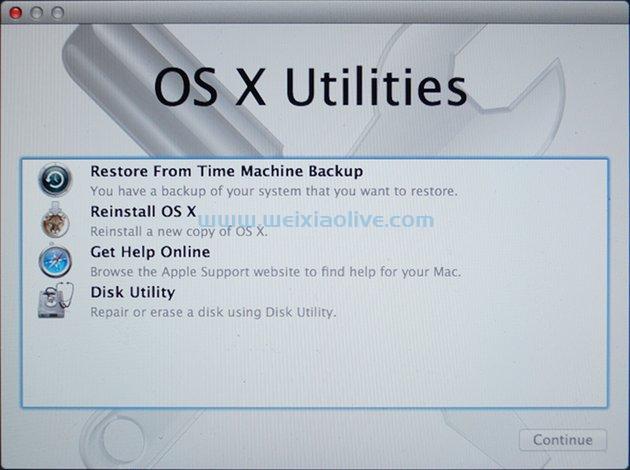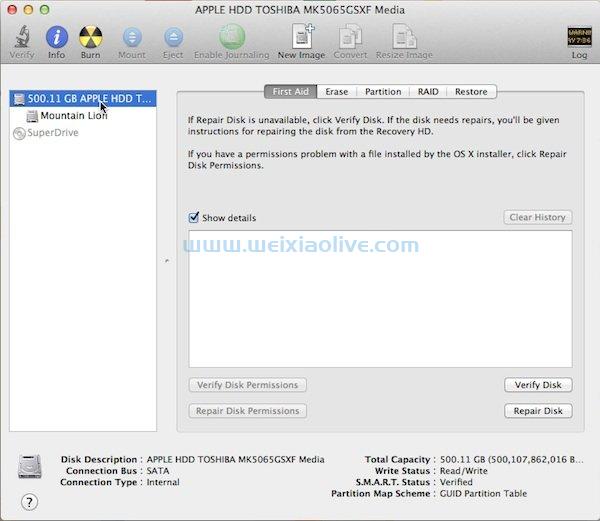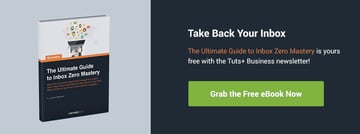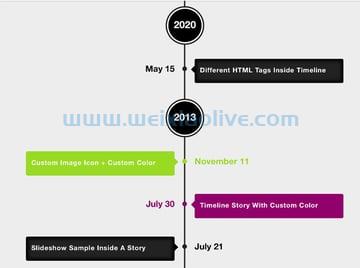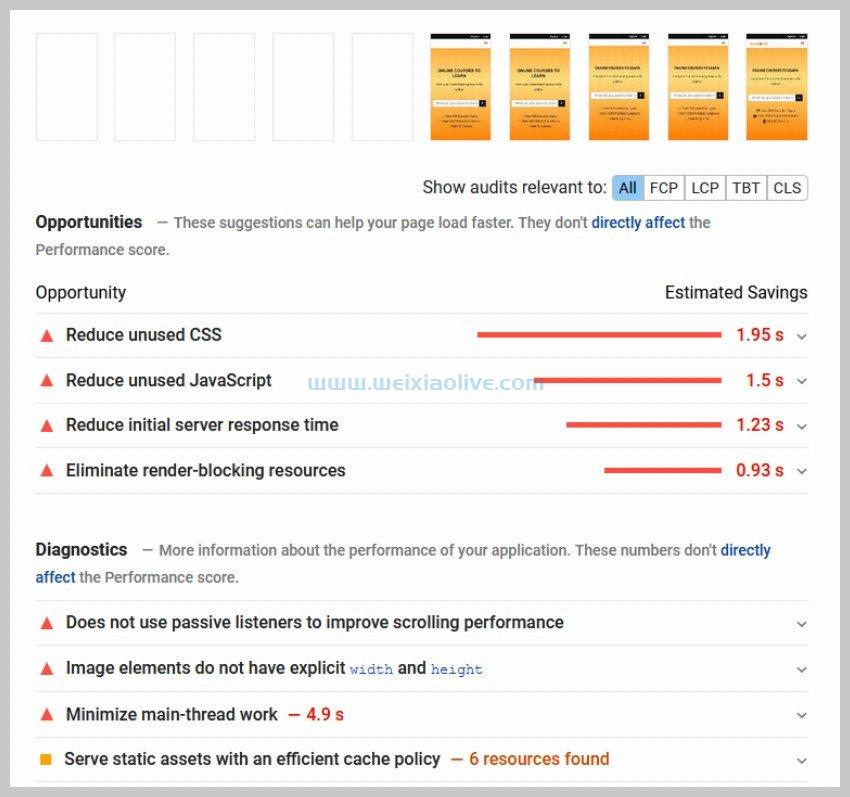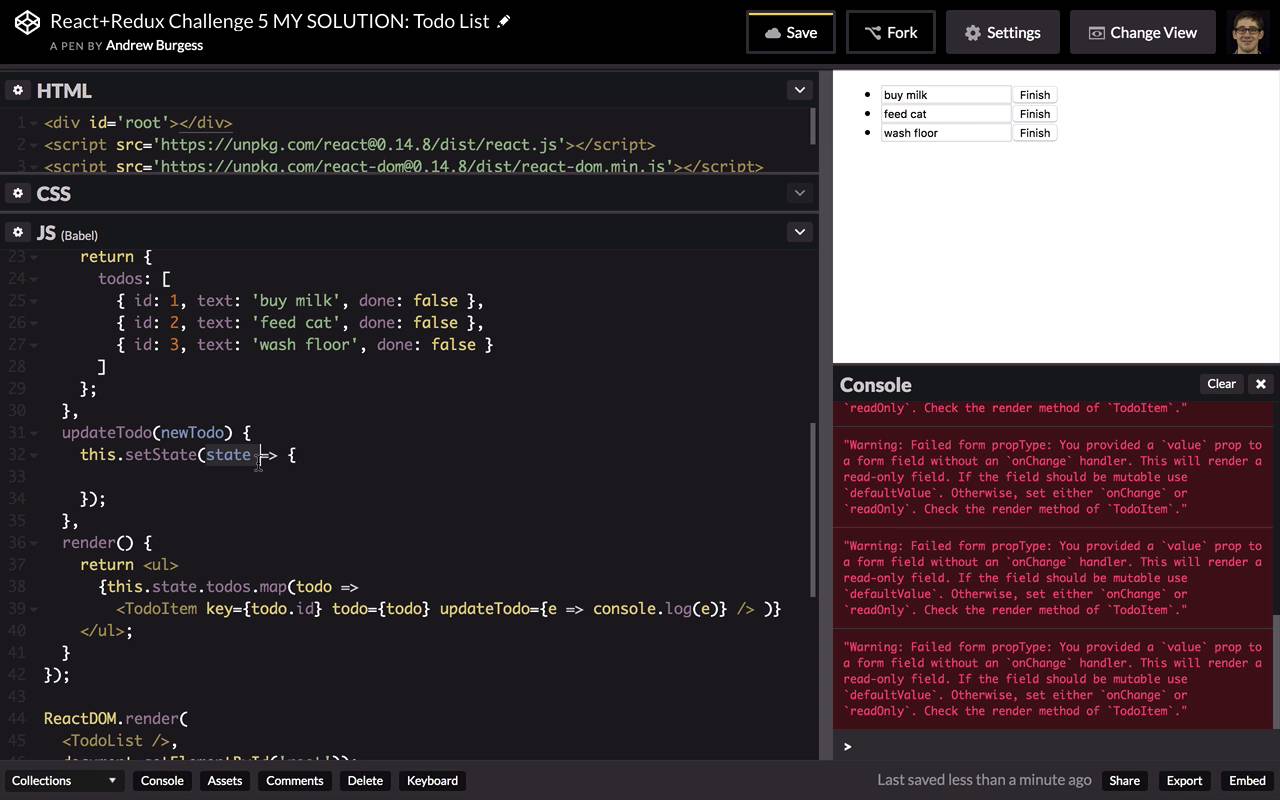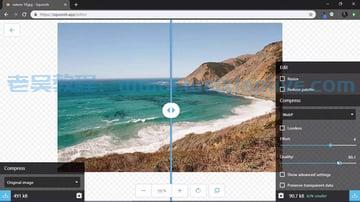每次我购买新的 Apple 设备时,我都必须添加一个提醒或日历事件,以便在标准保修到期时通知我。这让我有机会购买 AppleCare。
去年,我忘了这样做,我发现自己在互联网上搜索 Apple 的保修信息页面,最终发现我的保修期还有几个月。
由于 Apple 并未详细说明该过程,因此此快速提示将帮助您在几分钟内找到 Apple 设备的保修状态。
查找序列号
在查看 Apple 设备的保修状态之前,您需要找到该设备的序列号。
查找ios设备的序列号
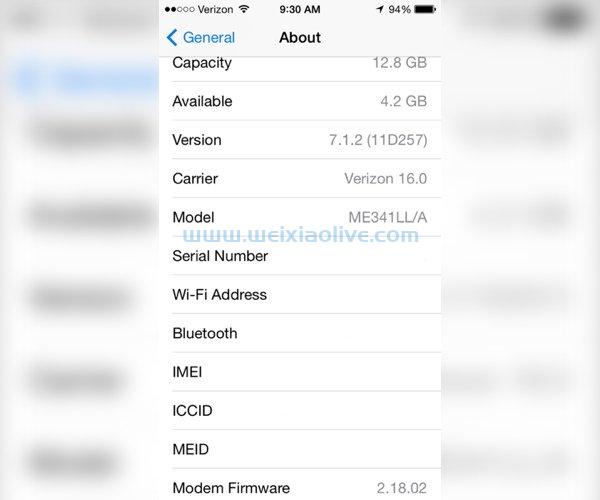 我的序列号对你隐藏,而不是空白。
我的序列号对你隐藏,而不是空白。
打开设置应用
点击常规
点击关于
向下滚动,直到您看到序列号部分。注意右边的文字
如果 iOS 设备无法操作并且您无法启动设置应用程序,您可以使用 IMEI 号码作为替代。IMEI 位于设备背面的iphone、iPod或ipad 文本下方。
查找mac的序列号
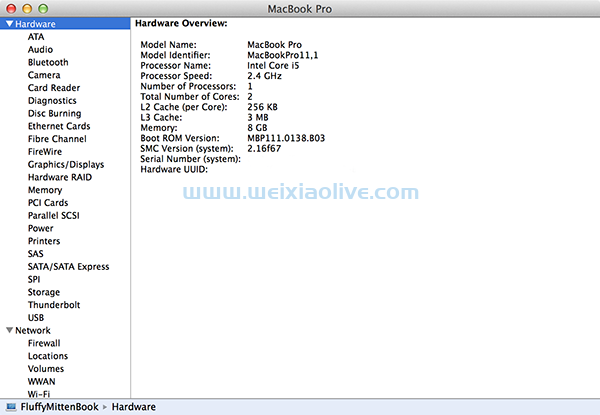 12 位序列号将显示在此处的相应字段中。
12 位序列号将显示在此处的相应字段中。
单击屏幕左上角的Apple 菜单
按住Option键并选择系统信息
在硬件概述屏幕中,查找序列号(系统)字段并将其旁边的编号复制到剪贴板,或将其写下来
如果您无法访问Mac的软件端,序列号会刻在macbook的底部,例如imac或 Thunderbolt 显示器的脚下。有关详细信息,请参阅 Apple 知识库文章 如何查找 Apple 硬件产品的序列号。
查看保修状态
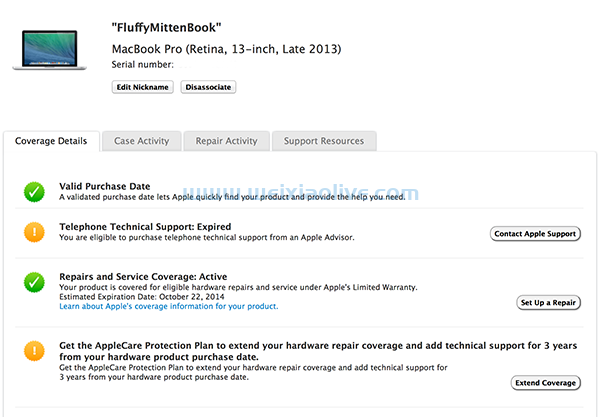 自从我购买 MacBook 后,它就与我的 Apple ID 相关联。
自从我购买 MacBook 后,它就与我的 Apple ID 相关联。
找到序列号后,您可以向 Apple 查询保修状态:
在网络浏览器中打开Apple 的保修状态页面
将序列号键入或粘贴到相应的字段中,然后单击继续
仔细阅读最后两个字段,电话技术支持和维修和服务范围,以检查保修的当前状态。如果它们还没有过期,它们将有一个估计的过期日期。如果您在原始标准保修期内,您还可以选择延长保修期
更进一步:将设备与帐户关联
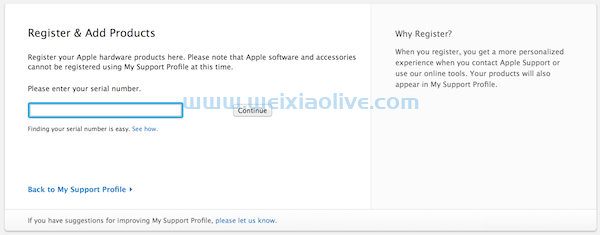 将设备与我的 Apple ID 关联。
将设备与我的 Apple ID 关联。
为了让这个过程在未来更容易,您可能希望将设备与您的帐户相关联。完成此操作后,您无需在每次想要开立新的支持票或其他任何内容时都输入序列号 - 这一切都将与您的 Apple ID 相关联。
打开 Apple 的“我的支持资料”页面
使用您的 Apple ID 登录
单击+ 注册和添加产品按钮
输入序列号并单击继续,就像您在查找保修状态时所做的那样
登录帐户的此区域后,设备的保修信息现在将可用
- 查找ios设备的序列号
- 查找mac的序列号









![如何删除Word中的空白页[4种简单方法] 如何删除Word中的空白页[4种简单方法]](https://www.weixiaolive.com/en/zb_users/upload/2023/07/20230702124855168827333590644.png)